Installationsvägledning Multifråga
|
|
|
- Rolf Strömberg
- för 8 år sedan
- Visningar:
Transkript
1 Framställd från en av FORMsoft ABs mallar INSTRUKTION Version 1.0 1(19) Utfärdare Sven-Håkan Olsson Installationsvägledning Multifråga INNEHÅLLSFÖRTECKNING 1. Installationsvägledning Windows Server 2012R2 med IIS Att skapa en IIS-sajt (2012R2) Att kopiera in distributionen (2012R2) Att definiera filrättigheter (2012R2) Windows Server 2008R2 med IIS Att skapa en IIS-sajt (2008R2) Att kopiera in distributionen (2008R2) Att definiera filrättigheter (2008R2) Windows Server 2003 med IIS Att skapa en IIS-sajt (2003) Att kopiera in distributionen (2003) Att definiera filrättigheter (2003) Att installera certifikat Att installera klient-certifikat för SHS-IWSI (ifall behövs) Att installera server-certifikat för intern https (ifall behövs) Att modifiera web.config Loggfiler Felsökningstips Multifråga som slav under verksamhetsapplikation Multifråga kan leverera strukturerat svarsdata till verksamhetsapplikation 18 Postadress Föreningen Sambruk Högbovägen 45 SE Sandviken Hemsida E-post info@sambruk.se Organisationsnr Dok.namn Multifraga_installations vagledn_ doc
2 2(19) 1. Installationsvägledning Denna installationsvägledning handlar om installation av själva webbapplikationen i en befintlig ASP.NET-server (främst Windows Server 2003, 2008R2 och 2012R2). Vägledningen används med fördel tillsammans med checkliste-dokumentet Multifraga_checklista_drift_ doc (eller senare version) som behandlar hela driftsupssättningen, inte bara webbapplikationen. Andra varianter än nedan beskrivna är självfallet möjliga, IIS/ASP.NETkunnig personal kan tänkas utforma andra lösningar baserat på applikationskodens egenskaper och konfigurationsparametrarna. Observera dock att det är ganska snårigt i IIS/ASP.NET att gå ifrån den inloggningskonfiguration som beskrivs nedan Windows Server 2012R2 med IIS Att skapa en IIS-sajt (2012R2) Kolla att ASP-rollen finns definierad för servern: o Gå in i Server Manager o Gå in i Add Roles på Dashboard, klicka Next i wizarden till du ser Server Roles. Expandera Web Server. Använd defaults, men: o Under Security, slå på Windows Authentication o Slå på Server Side Includes o Om slav-varianten ska användas (se särskilt kapitel nedan): Under Security, slå på Basic Authentication. o Under Application Development, se till att ASP.NET 3.5 är påslaget. Eventuell får du en följdfråga om Features, acceptera. Starta om Server Manager. I trädet till vänster, expandera IIS ( alternativt starta IIS Mgr separat). I trädet i mitten, expandera ner till Sites, skapa ny sajt: o Namn Multifraga o Välj application pool: Classic.NET AppPool o Physical path: Skapa C:\inetpub\wwwroot\Multifraga (eller annan anvisad path driften vill ha) härinne, skapa inte i vanliga Winexplorer. o Välj http ifall säkring sker t ex med Citrix, annars https och ange ett cert enligt kommunens normala rutiner för interna SSL-sajter, se separat kapitel om cert.
3 3(19) Välj sajten i trädet och: o Dubbelklicka IIS Authentication. För raden Windows Authentication ska status vara Enabled. Om det inte är så, högerklicka på Windows Authentication och välj Enable. (Detta gäller det vanligaste fallet, AD-autenticering och måste samspela med inställningar i web.config, se nedan.) Stoppa Default Web Site, ta bort den eller byt till någon annan IP-port på den (annars funkar det inte att default på servern går till Multifraga). Starta Multifraga-sajten om det inte redan gjorts. När du provkör, observera att webbläsaren måste tillåta Javascript (i IE t ex: Options > Securoty > Custom > Scripting > Active scripting > Enable). (Alternativ installationsvariant: Ifall man vill ha flera sub-sajter på samma ip/port/dns-namn kan man istället starta med att under Default Web Site göra Add Application med namnet Multifraga, istället för Add Web Site en trappa upp.) Att kopiera in distributionen (2012R2) Se: Att kopiera in distributionen (2008R2) nedan Att definiera filrättigheter (2012R2) Se: Att definiera filrättigheter (2008R2) nedan. Använd varianten med run-usern IIS APPPOOL\Classic.NET AppPool. OBS att du kan behöva ange lokala datornamnet under Locations vid Add i filrättighets-dialogen i Winexplorer för att hitta sådana här speciella runusers Windows Server 2008R2 med IIS Att skapa en IIS-sajt (2008R2) Kolla att ASP-rollen finns definierad för servern: o Gå in i Server Manager o Expandera Roles i vänsterträdet, välj sen Web Server (IIS), gå ner till höger till Role Services, se ifall ASP.NET är installerad. o Om icke, klicka Add Role Services, välj ASP.NET och installera.
4 4(19) Fortsätt i Server Manager, i trädet till vänster, expandera IIS, i trädet i mitten, expandera ner till Sites, skapa ny sajt: o Namn Multifraga o Välj Classic.NET AppPool (dvs IIS6-emuleringen, inte äkta IIS7 mode) o Physical path: Skapa C:\inetpub\wwwroot\Multifraga_dir härinne, inte i vanliga Winexplorer. o Välj http ifall säkring sker t ex med Citrix, annars https och ange ett cert enligt kommunens normala rutiner för interna SSL-sajter. Välj sajten i trädet och: o Dubbelklicka Default Document och addera default.aspx överst till listan om det inte redan finns. o Dubbelklicka också Authentication. För raden Windows Authentication ska status vara Enabled. Om det inte är så, högerklicka på Windows Authentication och välj Enable. (Detta gäller det vanligaste fallet, AD-autenticering och måste samspela med inställningar i web.config, se nedan.) o Skulle inte raden Windows Authentication alls finnas med så måste denna del först installeras: Starta Server Manager, expandera Roles, klicka Web Server (IIS) I mitten kan man nu gå ner en bit till Role Services Under Security finns Windows Authentication Ifall den är Not installed : Titta till höger, klicka Add Role Services, välj Windows Authentication, gör Next och Install. Starta ev om Server Manager, annars dyker kanske inte rollen upp i IIS-delen. Stoppa Default Web Site, ta bort den eller byt till någon annan IP-port på den (annars funkar det inte att default på servern går till Multifraga). Starta Multifraga-sajten om det inte redan gjorts. (Alternativ installationsvariant: Ifall man vill ha flera sub-sajter på samma ip/port/dns-namn kan man istället starta med att under Default Web Site göra Add Application med namnet Multifraga, istället för Add Web Site en trappa upp.)
5 5(19) Att kopiera in distributionen (2008R2) Vanligen får man tillgång till distributionen av en version av Multifråga som en zip-fil. Lägg den på My Documents e.dyl, öppna zip:en och kopiera alla filer/kataloger till Multifraga_dir. Aktuell kommuns logga ska även läggas in i Multifraga_dir/bild_kalla/ under namnet aktuell_kommunlogga.jpg (visas på startsidan). Tips: En udda sak med Winservers filhantering är att det tycks bli olika rättigheter beroende på ifall man kopierar eller flyttar distributionens alla filer in till webbserverkatalogerna. Om man kopierar blir det rätt, ifall man flyttar måste man manuellt ändra rättigheterna (eller enklare, ta bort och gör om via kopiering istället) Att definiera filrättigheter (2008R2) Eftersom ASP.NET:s parameterfil web.config i detta fall inte tänks innehålla någon impersonate-tag (eller False) så kommer run-user för arbetstrådarna som kör ASP.NET-programmen default att vara IIS APPPOOL\Classic.NET AppPool. Denna special-user måste alltså ha skrivrättigheter till t.ex: o Loggfilskatalog (path/namn konfigureras i web.config) o Vår temporärfilskatalog för xml-svarsfiler (som vanligen är Multifraga_dir\App_Data även om det går att konfigurera om). Se parametrarna SB_MF_SvarsDirsPlats och SB_MF_LoggFilsPlats i filen web.config (mer om den nedan). Eftersom run-usern är lite speciell följer här en detaljerad, lånad arbetsgång för hur man sätter rätt permissions till t.ex. App_Data: 1. Open Windows Explorer 2. Select a file or directory (Multifraga_dir\App_Data). 3. Right click the file and select "Properties" 4. Select the "Security" tab 5. Click the "Edit" and then "Add" button 6. Click the "Locations" button and make sure you select your machine (alltså EJ er stora domän). 7. Enter "IIS AppPool\Classic.NET AppPool" in the "Enter the object names to select:" text box. 8. Click the "Check Names" button and click "OK". Sätt sedan Modify permissions för den usern du fick fram. Sedan motsvarande för loggfilskatalogen.
6 6(19) Noteringar: I den äldre varianten Windows Server 2008 SP1 kör IIS istället under användaren NETWORK SERVICE se WinServer 2003-kapitlet nedan.. I fallet att simpel inloggning används (se web.config-parametern MF_Egen = egenskriven enkel katalog i programmet ) så blir runusern istället nodnamn\iis_iusrs. Möjligen går det att köra under default app-pool i framtiden ifall Classic skulle försvinna, men det är i dagsläget (feb 2011) inte uttestat. I så fall blir troligen run-usern IIS AppPool\DefaultAppPool. Om ni väljer att inte lägga webbfilerna under default (C:\Inetpub\wwwroot) så är det viktigt att definiera rättigheterna Read&Exec, List, Read för både IUSR (verkar användas i vissa fall av systemet - kontohanteringen är mycket svårförståelig i nyare IIS) och för IIS APPPOOL\Classic.NET AppPool Windows Server 2003 med IIS Att skapa en IIS-sajt (2003) Gå in i Admingränssnittet i Winserver2003: Startknappen > Administrative > IIS... Högerklicka på Web Sites under serverdatorns namn i trädet, skapa ny site: o Namn (description) Multifraga o Physical path: Skapa C:\inetpub\wwwroot\Multifraga_dir härinne, inte i vanliga Winexplorer. o Permissions: Read + Run scripts such as ASP Högerklicka på den nya webbsajten i trädet, välj Properties: o Välj sedan filken ASP.NET och ASP.NET version 2.xxx (att välja v2 ger lustigt nog funktionaliteten hos även 3.0 och 3.5 i dagsläget). o Fortfarande i Properties, välj fliken Documents och addera default.aspx till listan om det inte redan finns. o Välj också fliken Directory Security, sedan Authentication and access control Edit. Välj bort anonymous, men välj Integrated Windows authentication. (Detta gäller det vanligaste fallet, ADautenticering och måste samspela med inställningar i web.config, se nedan.) o Samt, välj https-port under Web Site ifall säkring inte sker t.ex. med Citrix, annars http. Gå in i Directory Security, Edit, Require SSLoch ange ett cert enligt kommunens normala rutiner för interna SSLsajter.
7 7(19) I trädet till vänster, klicka på serverdatorns namn, dubbelklicka sedan på Web Service Extensions i högerrutan. o ASP.NET v1 är formodligen Allowed redan från början, men kanske inte Active Server Pages (som delvis betyder ASP.NET v2 - namnsättningen är inte ett under av tydlighet). Slå på Allow även på den. ASP.NET version 2.xxx ska också vara allowed. Stoppa Default Web Site, ta bort den eller byt till någon annan IP-port på den (annars funkar det inte att default på servern går till Multifraga). Starta Multifraga-sajten om det inte redan gjorts Att kopiera in distributionen (2003) Vanligen får man tillgång till distributionen av en version av Multifråga som en zip-fil. Lägg den på My Documents e.dyl, öppna zip:en och kopiera alla filer/kataloger till Multifraga_dir. Aktuell kommuns logga ska även läggas in i Multifraga_dir/bild_kalla/ under namnet aktuell_kommunlogga.jpg (visas på startsidan). Tips: En udda sak med Winservers filhantering är att det tycks bli olika rättigheter beroende på ifall man kopierar eller flyttar distributionens alla filer in till webbserverkatalogerna. Om man kopierar blir det rätt, ifall man flyttar måste man manuellt ändra rättigheterna (eller enklare, ta bort och gör om via kopiering istället) Att definiera filrättigheter (2003) Eftersom ASP.NET:s parameterfil web.config i detta fall tänks innehålla bl.a.: <authentication mode="windows"/> Ingen impersonate-tag (eller False) så kommer run-user för arbetstrådarna som kör ASP.NET-programmen default att vara NETWORK SERVICE. Denna special-user måste alltså ha rättigheter till t.ex. loggfilskatalog och vår temporärfilskatalog för xmlsvarsfiler (som vanligen är Multifraga_dir\App_Data även om det går att konfigurera om). Se parametrarna SB_MF_SvarsDirsPlats och SB_MF_LoggFilsPlats i filen web.config (mer om den nedan). Rättighetsintsällningen görs som vanligt genom högerklick på filen i Winexplorer, Properties, Security. Sätt exempelvis Full för NETWORK SERVICE. I fallet att simpel inloggning används (se web.config-parametern MF_Egen = egenskriven enkel katalog i programmet ) så blir run-usern istället nodnamn\iis_iusrs.
8 8(19) 1.4. Att installera certifikat Certifikaten spelar i det här sammanhanget några olika roller: 1. Dels används ett klient-cert i maskinen för att programmet ska identifiera sig säkert för myndigheterna som vi anropar. a. Detta ska vara ett organisationscert från Steria (eid.steria.se). Kommunens organisationsnummer står bl a i certet. b. Certets p12-fil läggs i lämplig diskfolder och denna path/filnamn ska pekas ut av parametern SB_MF_KommunCertFilPath i web.config. c. Certets lösenord ska anges i paramentern SB_MF_KommunCertPw i web.config. 2. Dels installeras ett CA-rot-cert i maskinen för att vi ska kunna lita på myndigheterna (som i sin tur baserar sina server-cert på denna rot). a. Starta mmc, addera snap-in för Certificates för Computer account b. Enklast används det rot-cert som finns inkluderat tillsammans med orgaisationscertet från förra punkten. I mmc, expandera Certificates > Trusted Root, högerklick, All tasks, Import, peka ut p12-filen, använd sedan defaultval. Du ska sedan se ett rot-cert som heter i stil med Steria EID CA v2. c. Alternativt hämtar man endast rot-certet direkt från eid.steria.se och installerar som ovan. 3. Dels kan det behövas SSL-cert till IIS i servern så att https kan användas från användarnas webbläsare inom kommunens nät. Använd kommens normala rutiner för sådana interna SSL-cert. Om kommunikationen skyddas av annan kryptering etc kan tänkas att man kan använda vanlig http istället. För mer detaljinfo, främst vad gäller punkt 1 och 2 ovan, se det relaterade kapitlet 1.5. Att installera klient-certifikat för SHS-IWSI (ifall behövs). Eftersom det är lätt hänt att glömma skaffa nytt cert när det gamla går ut (vanligen efter 24 mån) är det bra att göra en anteckning i ens kalender om utgångstidpunkt.
9 9(19) 1.5. Att installera klient-certifikat för SHS-IWSI (ifall behövs) Kommentar: Numera använder vi i princip inte längre SHS, men Steriacertifikatet ska installeras på samma sätt för de Webservices som vi nu använder. Varianten liknar Fjärr-IWSI i Checklistan. Dessa klient-certificat behövs endast i de fall då SHS används och då kommunikationen mellan webbapplikationens server och SHS-noden behöver säkras med dubbelriktad SSL (vilket betyder att både anropare och anropad har cert detta kan förhindra man-in-the-middle-attacker etc). Certifikatet behövs även om man går ifrån SHS och använder direkt Webservice-kommunikation mot myndigheterna - det identifierar kommunen gentemot myndigheten, där Multifråga alltså har rollen av klient mot deras servrar. Ett typfall när dubbelriktad SSL behövs är då Logicas Infratjänst anropas direkt över Internet med IWSI. Varianten kallas Fjärr-IWSI i Checklistan. Vid egendriftning av SHS-agent, -satellit eller -nod behövs däremot vanligen inte klient-certifikat (varianten Egen-IWSI ). Klientcertifikatet som används i detta fall är detsamma som kommunens myndighetscertifikat (även kallat organisationscertifikat eller servercertifikat) och detsamma som används i SHS. Köps normalt från Steria. Deras sajt kan vara lite svårnavigerad, men följande tips kanske kan hjälpa: Se eid.steria.se > Tjänster > Beställning av E-leg > Serverlegitimation Som servernamn, ange shs.ert-kommunamn.se (den gamla namnkonventionen, trots att vi inte alltid längre använder SHS). Certifikatinstallation består av ett antal steg. Det finns för övrigt ett antal beskrivningar att hitta via sökmotorer på Internet. Du behöver själva kommun-certet, dess password samt Sterias root-cert. Här kommer ett exempel på installationsgång som befunnits fungera: Först root-ca-certet från Steria. 1. Select Start > Run and type "mmc" to open the Microsoft Management Console (Beroende på inloggning och OS kan du behöva se till att köra som administrator) 2. Select File > Add / Remove Snap-in 3. Click the Add button 4. Select Certificates and click the Add button 5. Select Computer Account and click the Next button 6. Click the Finish button 7. Click the Close and OK buttons
10 10(19) 8. Expand Certificates (Local Computer) > Trusted Root Certification Authorities > Certificates 19. Right-click Certificates, point to All Tasks, and then click Import. 20. Click Next to move past the Welcome dialog box of the Certificate Import Wizard. 21. Enter the path and filename of the CA's.cer file. T ex Steria_AB_EID_CA_v1.cer 22. Click Next. 23. Select Place all certificates in the following store, and then click Browse. 24. Select Show physical stores. 25. Expand Trusted Root Certification Authorities within the list, and then select Local Computer. 26. Click OK, click Next, and then click Finish. 27. Click OK to close the confirmation message box. 28. Refresh the view of the Certificates folder within the MMC snap-in and confirm that the CA's certificate is listed. Notering: mmc verkar även kunna importera en.p12-fil som rot-cert, men ibland kan både myndighets-cert och tillhörande rot-cert ligga i samma.p12, då verkar båda läggas in, så man kanske bör städa bort myndighets-certet sen ur rot-trädet. Nu finns root-ca-certet nåbart från ASP (roten behövs främst för att vi ska godkänna myndigheternas servercert). Cert-filen (t ex: shs.botkyrka.se.p12) ska också kopieras till en filplats där applikationskoden kan hitta den (lägg den exempelvis vid loggarna så blir det hög säkerhet plus backup på den). Ska pekas på av SB_MF_KommunCertFilPath, se nästa stycke. Se också kapitlet om web.config nedan. Fälten o SB_MF_Tvavags_SSL o SB_MF_KommunCertFilPath (cert-filens path) o SB_MF_KommunCertPw (certets lösenord) ska redigeras enligt hur ni installerat ovan Att installera server-certifikat för intern https (ifall behövs) Normalt behövs ytterligare ett servercertifikat förutom från Steria och det är för att säkra upp kommunikationen med hjälp av https mellan handläggarens webbläsare och Multifrågeservern inom kommunens interna nät. Det kan röra sig om ett s.k. stjärncertifikat (*.ert-kommunnamn.se) som ni köpt från en välkänd CA-utgivare såsom Verisign (någon som finns med i listan över betrodda CA i era handläggares webbläsare).
11 11(19) Om det är så att kommunikationen krypteras på annat sätt, såsom via Citrix, kan man hoppa över detta cert och tillhörande https-inställningar. Lägg in kommunens https-cert: a. To import the client certificate to the local machine store, follow these steps: Expand Certificates (Local Computer), and then expand Personal. b. Right-click Certificates, click All Task, click Import, and then click Next. c. In the File name box, type the file name of the cert, and then click Next. T ex: shs.botkyrka.se.p12 d. In the Password box, type the password that you got when ordering the cert, and then click Next two times. e. Click Finish, and then click OK. f. Refresh the view of the Certificates folder within the MMC snap-in and confirm that the client certificate is listed. g. Stäng mmc (du behöver inte "spara" här) Gå sedan in i IIS Manager, Bindings och slå på https, varvid du får peka ut https-certet som lades upp ovan. Lämpligen slås http av så man inte av misstag använder okrypterad kommunikation Att modifiera web.config ASP.NET:s parameterfil web.config (som ska ligga direkt under Multifraga_dir) innehåller en mängd olika definitioner. De flesta får inte ändras utan ska vara exakt som de genererats av Visual Studio för att hela runtime-miljön ska fungera. Andra parametrar däremot måste anpassas till kommunen och till webbservermaskinen. När man installerar Multifråga för första gången utgår man ifrån den mall för web.config som följer med i distributionen. Filen har relativt omfattande kommentering som ska göra det enkelt och självförklarande att förstå vad man ska ändra på för att anpassa till aktuell miljö. Filen är i xml-format varför man måste vara kunnig i enkel xml-syntax. Filen redigeras lämpligen i Notepad. I vissa fall kan det vara trassligt att redigera på plats under Multifraga_dir pga anti-hacking-skydden i Winserver 2008R2. Då kan man förstås kopiera till någon annan katalog, redigera flien och sedan kopiera tillbaks. En klassisk fälla är att inte ha påslaget visning av filändelser (extensions) i File Explorer. När då Notepad sparar konfigurationen blir det by default under namnet web.config.txt vilket inte i det läget framgår av visningen i File Explorer och vilket förstås inte fungerar alls (kan t o m ge skada eftersom en txt-fil kan tänkas serveras av IIS till en ev angripare).
12 12(19) Framförallt är det ett antal konfigurationsparametrar för själva applikationen som ska modifieras. De ska ligga under xml-taggen <appsettings> och har format i stil med följande (se kommentarer i filen): <add key="sb_mf_kommunorgnr" value=" "/> Tid-innan-automatisk-utloggning ska konfigureras på flera ställen. Dels parametern SB_BE_CF_UtloggnTimeout som används av den egenprogrammerade automatutloggningen. Dels ska <sessionstate timeout="35" /> t.ex. sättas i web.config, under system.web. (Dels, om Forms Authentication används av någon anledning, finns där en timeoutparameter.) För att få inloggning/autentisering rätt så behövs några rader i web.config som dessutom ska samspela med definitioner i IIS-konfigureringen. Det finns tre fall för autentisering som stöds och dessa styrs av parametern SB_MF_Autent, enligt följande parti lånat från en web.config-mall: <!-- Vilken autenticering som används. OBS! att det är mycket noga att denna parameter konfigureras i samklang med ASP-parametrar som Windows Authent, noanonymous etc, se installationsvägledningen ovan. Alternativ: "Novell"/"AD"/"MF_Egen" Novell = edirectory AD = MS Active Directory MF_Egen = egenskriven enkel katalog i programmet --> <!-- --> <add key="sb_mf_autent" value="ad"/> Två av varianterna är färdigutprovade i dagsläget ( ): AD och MF_Egen. MF_Egen bör bara användas i undantagsfall eller för test. Följande exempel på parametersättning gäller för varianten för AD: Under <system.web> i web.config: <authentication mode="windows"/> <authorization> <allow roles="botkyrka\grp-app-socmultifråga"/> <deny users="*"/> </authorization> Dessa inställningar samverkar alltså med IIS-inställningen för autentisering enligt Integrated Windows, se avsnittet Att skapa en IIS-sajt ovan. Funktionen blir att alla tillåtna användare ska finns i en viss AD-grupp (i exemplet är gruppnamnet grp-app-socmultifråga ). Därmed sköts lämpligen uppläggningen av tillåtna användare av Multifråga av kommunens IT-avdelning (Ifall varianten MF_Egen ska användas ska partiet med <authorization> inte vara med i web.config.)
13 13(19) När web.config har modifierats klart är det MYCKET viktigt att kopiera filen till en kopia på något ställe där man kan återfinna den senare. Sätt gärna ett efternamn på kopian som anger när den redigerats. Orsaken är att när nästa version av Multifråga distribuerats är det lätt hänt att den mall-web.config som kan följa med kör över den med möda anpassade lokala filen. ASP.NET har tyvärr inte något riktigt bra mönster för att hantera programversionering och denna parameterfil. Det är att rekommendera att inkludera modifieringshistorik i web.config så man kan spåra ändringar som möjligen ger problem långt senare. Görs med xml-kommentarer, t.ex enligt följande mönster: <!-- #Ändr Sven-Håkan Olsson: Flyttat loggfilskatalogen --> Tips: Att testa att AD-inloggning funkar på avsett sätt kan vara lite pyssligt. En hjälp kan vara att ha möjlighet att kolla exakt vad saker heter i kommunens AD-installation. Exempelvis, lägg i 2008R2 till Active Directory Domain Services role i Server Manager (om den inte redan finns). Därefter är kommandoradskommandona dsquery och dsget tillgängliga, t ex: C:\>dsquery group -name multi* "CN=Multifraga,CN=Users,DC=kommun,DC=storstad,DC=se" C:\>dsget group -members "CN=Multifraga,CN=Users,DC=kommun,DC= storstad,dc=se" "CN=Pia Provsson,CN=Users,DC=kommun,DC= storstad,dc=se" "CN=Tore Testsson,OU=Users,OU=IT,OU=TSF,DC=kommun,DC= storstad,dc=se" 1.8. Loggfiler På den loggfilskatalog som pekats ut av web.config-parametern SB_MF_LoggFilsPlats placerar applikationen två filer (om filrättigheterna är rätt satta förstås). o Multifraga_Tekn_logg.txt o Tänkt för tekniker för att kunna leta efter konfigureringsfel, kommunikationstrassel, hitta felutskrifter från runtime-fel, se svarstider mot de olika myndigheterna mm. o Multifraga_Funk_logg.txt o Denna funktionella logg är tänkt att ge spårbarhet kring hur användarna utnyttjar applikationen och hur/vad/när de frågar myndigheterna. Missbruk är ju tänkbart eftersom det rör dig om sekretesskyddat material. o Kommunen bör ha en rutin så att en superanvändare kan göra stickprovskontroll bland användarna för att försäkra om att inte missbruk sker. o Denna fil är gjord för att vara kompatibel med kalkylarksprogram som Office Excel eller OpenOffice Calc.
14 14(19) Fälten i varje rad separeras av semikolon vilket gör att det går att importera som comma separated file. Ett användningssätt är att kopiera filen, göra rename till.csv och ta in den som kalkylark. o Loggen i sig ska betraktas som sekretessbelagd. o Loggen ska ha backup. För båda loggfilerna gäller: o Om man tycker loggfilerna blir för stora för att titta i så kan man lätt göra rename till t.ex. Multifraga_Funk_logg_t_o_m_ txt. Sedan skapar Multifråga automatiskt en ny current log file. o Filerna kan lätt öppnas och betraktas i Notepad eller i webbläsare. o Man kan då lätt göra ctrl-f för att söka efter något specifikt. o Man kan också lätt göra ctrl-end för att komma till de mest aktuella loggningarna (vilka alltid appendas i slutet). Även om det är utanför scope för denna installationsvägledning så har vanligen också den SHS-lösning man kommunicerar via mot myndigheterna loggar. Många gånger kan kommunikationstrassel bero på felkonfigurering i SHS-noden eller i brandvägg mellan webbserver och SHS-lösning, eller i brandvägg mellan SHS-lösning och Internet (i förekommande fall). Se Checklistan Felsökningstips Några felsökningstips: o Vid trassel med IIS eller ASP.NET i sig, använd sökverktyg för Internet, det finns mängder med tips om installation/konfiguration. o Autentisering, run-users och filrättighetshantering för IIS och Windows Server är verkligen komplext, läs på noga ifall ni väljer en annan variant än som beskrivs ovan. o Webbläsaren måste ha Javascript påslaget (Active scripting i IE) för att Multifråga ska fungera. Ibland är säkerhetsinställningarna i servern sådana att webbläsaren där är initialt nerlåst, vilket man kan behöva lösa för att kunna testa. o Lusläs eventuella detaljerade felutskrifter på Multifrågas webbsidor. I vissa fall kan det tänkas stå intressanta saker i småramarna uppe till höger. Deras yta kan ökas genom att dra i gränslinjerna så att det går att läsa fel-infon. o Kolla Multifrågas två egna loggar. o Kolla SHS-lösningens administrationsgränssnitt och loggar. Ifall du köper via Infratjänst eller annan outsourcing behöver du ibland gå via deras personal. o Läs på om kommunikationskedjan i checklistan (för dokumentnamn, se början av installationsvägledningen). o Dubbelkolla att alla brandväggsöppningar verkligen blivit åt rätt håll, på rätt port och eventuellt med rätt IP-avgränsning. o Dubbelkolla så att inte NAT/masquerading missuppfattats så att det är en annan IP-adress som ska användas.
15 15(19) o Testa brandväggsöppningarna genom att provanropa från rätt ställe med telnet. Om det är en http-förbilndelse som testas ska det gå att få connect och sedan slå GET / och något ska komma tillbaks. Om det är https torde åtminstone initial connect ske. o Är det ändå mystiskt får man ansluta en IP-sniffer på olika ställen av kommunikationskedjan och testa sig fram stegvis. o Kontakta respektiv myndighet och hör ifall de har driftsproblem, ifall de kan spåra om något anrop inkommer från oss, etc Multifråga som slav under verksamhetsapplikation En intressant lösning är att låta en verksamhetsapplikation direkt få Multifråga att gå igång. Därmed slipper användaren mata in alla frågeparametrarna. En sådan lösning är under 2010 utvecklad i samarbete med Ilab, för deras verksamhetsapplikation Viva. Något år senare även för Nectar Isox. Se dokumentet Nyttomedd_Multifraga_v04.doc (eller senare), särskilt avsnitten om SBAMultifraga. I en senare fas skulle man kunna tänka sig att sedan myndighetsdata även skulle gå att automatiskt överföra till verksamhetsapplikationen, men i första läget används copy/paste för detta - se dock kapitel Multifråga kan leverera strukturerat svarsdata till verksamhetsapplikation. Huvudsakligen sätts Multifråga upp enligt anvisningarna ovan, men några saker skiljer: Om vanlig stand-alone-multifråga också ska användas parallellt (eller under en testperiod) ska de två varianterna vara installerade i varsin webbapp eller webbsajt i IIS. De kan köra samma version av programkoden men hela programkoden måste kopieras in i respektive webbrot och de är konfigurerade olika. Skapa en webbapp eller webbsajt i IIS för slav-multifråga enligt beskrivningarna ovan och installera programkoden för Multifråga där. En parameter i web.config styr att en Multifrågeinstallation ska vara slav istället för som vanligt stand-alone, sätt: <add key="sb_mf_appbeordring" value="true" /> Därför ska man här välja Anonymous Auth En ytterligare webbapp eller webbsajt i IIS ska definieras, SBAMultifraga, enligt instruktionerna ovan. Dock är det alltså annan programkod som installeras här. Denna lilla applikation har ett enkelt REST-maskingränssnitt som verksamhetsapplikationen anropar, se dokumentet Nyttomedd_Multifraga_vxx.doc.
16 16(19) Ifall man väljer varianten att ha flera webappar i samma websajt ska de typiskt gå mot varsin IP-port. Basic Authentication ska slås på för SBAMultifraga, görs i IIS Manager under IIS Authentication. Ifall inte detta finns valbart, se instruktionerna ovan om Add Role Services. Addera en lokal user i servern som ska utgöra maskinanvändare och s.k. shared secret för att verksamhetsapplikationen ska få anropa SBAMUltifraga: o Kör mmc, add snap-in Local users and Groups o Lägg till exempelvis SBAMultifragaUser med ett starkt password o Sätt never expires och att man inte behöver ändra vid första inloggning. o User/pw måste hanteras med sekretess. Meddela user/pw till ansvarig för verksamhetsapplikationens konfigurering, framhåll sekretessen. Meddela även url:en som SBAMultifraga får. Redigera in maskininloggningskraven i web.config för SBAMultifraga (server_x i exemplet ersätts förstås med aktuellt servernamn): o <authentication mode="windows"/> <authorization> <allow users=" server_x \SBAMultifragaUser" /> <deny users="*" /> </authorization> Ifall inte kommunikationen mellan verksamhetsapplikation och SBAMultifraga går i ett säkert nät så ska https slås på eftersom Basic Authentication ginge att sniffa. Testa att accessa SBAMultifraga via en webbläsare. o Om det är rätt ska du tvingas ange user/pw och sedan få en felsida från applikationen själv (om du inte skrivit in korrekta url-parametrar). o Det går också att sedan testa REST-api:et enligt Nyttomeddelandespecen med handgjorda url-parametrar. o Svaret som visas i webbläsaren om det gått bra innehåller en visnings-url. Kopiera in denna i en webbläsare så ska själva slav-multifråga gå igång, ställa myndighetsfrågorna och visa resultatet.
17 17(19) Nedanstående är lånat och modifierat från Nyttomeddelandespecen för att förtydliga, sekvensen exemplifierar kontexten som Nyttomeddelandet (understruket) används inom. Den övre delen använder SBAMultifraga, den nedre använder slav-multifraga: Verksamhetsapplikation Begäran <sökkriterier> Multifråga-server (SBAMultifraga, temporärlagring) Svar <unik visnings-url> Verksamhetsapplikation <visnings-url> Webbsida inom slav-multifråga (externvisa.aspx) <frågor> Myndigheter <svar> Multifråga-server...går nu att klicka för att visa olika info Tidssekvensen ovan kan variera eftersom de olika myndigheterna kan svara olika fort (eller möjligen inte alls, vid fel). Varje fråga är synkron men Multifråga har parallellitet t.ex. så att det inte låser sig ifall en myndighet inte ännu levererat svar när man klickar på visning.
18 18(19) Multifråga kan leverera strukturerat svarsdata till verksamhetsapplikation Under 2015 utvecklades en integration som kan leverera strukturerat myndighetssvarsdata direkt in i verksamhetsapplikationen (i xml-form) för att t ex användas i en biståndskalkyl. Funktionen finns specifierad i dokumentet Nyttomedd_Multifraga_v11_ doc (eller senare), särskilt i avsnitten om SBAMultifragaStruktData. Funktionen bygger vidare på SBAMultifraga, se avsnitt Multifråga som slav under verksamhetsapplikation den funktionen ska alltså först installeras och verifieras. Anropssekvensen för SBAMultifraga ovan behålls, och används initialt vid varje fråga, men efteråt är det möjligt för verksamhetsapplikationen att göra ett ytterligare REST-anrop till slav-multifråga. Som synkront svar erhålls det strukturerade datat som då slav- Multifråga innehar (ligger i temporära filer anropsrättighet gäller endast en kort tid). Detta nya anrop görs alltså INTE till SBAMultifraga.aspx utan till SBAMultifragaStruktData.aspx i den "vanliga" IIS-grenen för slav- Multifråga som externvisa.aspx ligger i (dvs i den gren som har SB_MF_AppBeordring True inställt). Detta för att ligga inom samma "rättighetsområde" som externvisa.aspx. Detta sista anrop identifierar sig med samma tidsbegränsade, långa "guid" som ingår i den unika visnings-url som nämns ovan och som använts till externvisa.aspx. För att ytterligare höja säkerheten för denna maskin-maskin-kommunikation rekommenderas att skydda den t ex med Windows/Basic Authentication. Man kan använda samma maskinanvändare som nämns ovan. Glöm ej att slå på sådan Authentication i IIS Mgr för slav-multifråga-grenen. Infoga därefter följande konfiguration i web.config i slav-multifråga: <location path="sbamultifragastruktdata.aspx"> <system.web> <authorization> <allow users="server_x\sbamultifragauser"/> <deny users="*" /> </authorization> </system.web> </location> Ifall inte kommunikationen mellan verksamhetsapplikation och SBAMultifragaStruktData går i ett säkert nät så ska https slås på eftersom Basic Authentication ginge att sniffa. Testa att accessa SBAMultifragaStruktData.aspx via en webbläsare.
19 19(19) Om det är rätt ska du tvingas ange user/pw och sedan få en felsida från applikationen själv (om du inte skrivit in korrekta urlparametrar). Det går också att sedan testa REST-api:et enligt Nyttomeddelandespecen med handgjorda url-parametrar på liknande sätt som för SBAMultifraga.aspx. Svaret som visas i webbläsaren om det gått bra innehåller det strukturerade xml-datat.
Installationsvägledning Multifråga
 Multifraga_installationsvagledn_2010-11-02.doc 1(13) Installationsvägledning Multifråga 1. Installationsvägledning... 1 1.1. Windows Server 2008R2 med IIS7... 2 1.1.1. Att skapa en IIS-sajt (2008R2)...
Multifraga_installationsvagledn_2010-11-02.doc 1(13) Installationsvägledning Multifråga 1. Installationsvägledning... 1 1.1. Windows Server 2008R2 med IIS7... 2 1.1.1. Att skapa en IIS-sajt (2008R2)...
Datum INNEHÅLLSFÖRTECKNING
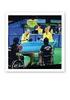 Framställd från en av FORMsoft ABs mallar INSTRUKTION Datum 2016-08-29 Version 2 1(9) Utfärdare Sven-Håkan Olsson Installationsvägledning Inloggningskomponent INNEHÅLLSFÖRTECKNING 1. Installationsvägledning
Framställd från en av FORMsoft ABs mallar INSTRUKTION Datum 2016-08-29 Version 2 1(9) Utfärdare Sven-Håkan Olsson Installationsvägledning Inloggningskomponent INNEHÅLLSFÖRTECKNING 1. Installationsvägledning
Innehåll. Dokumentet gäller från och med version 2014.3 1
 Innehåll Introduktion... 2 Före installation... 2 Beroenden... 2 Syftet med programmet... 2 Installation av IIS... 2 Windows Server 2008... 2 Windows Server 2012... 6 Installation av webbapplikationen
Innehåll Introduktion... 2 Före installation... 2 Beroenden... 2 Syftet med programmet... 2 Installation av IIS... 2 Windows Server 2008... 2 Windows Server 2012... 6 Installation av webbapplikationen
Installationsanvisningar VisiWeb. Ansvarig: Visi Closetalk AB Version: 2.3 Datum: 2009-12-14 Mottagare: Visi Web kund
 Sida: 1(7) Installationsanvisningar VisiWeb Ansvarig: Visi Closetalk AB Version: 2.3 Datum: 2009-12-14 Mottagare: Visi Web kund Detta dokument Detta dokument beskriver hur man installerar VisiWeb på en
Sida: 1(7) Installationsanvisningar VisiWeb Ansvarig: Visi Closetalk AB Version: 2.3 Datum: 2009-12-14 Mottagare: Visi Web kund Detta dokument Detta dokument beskriver hur man installerar VisiWeb på en
OBS! Det är av största vikt att innan konfiguration av modulen, genomfört de inställningar som presenteras med bilagorna till denna manual.
 1 LB-M-EX 0001 2010 LB-M-EX 0001 2010 Användarmanual för Lockbee Backup Exchange 2007 Användarmanualen är avsedd att ge en närmare introduktion av Lockbee Backup Exchange 2007 och dess funktioner och nyttjande.
1 LB-M-EX 0001 2010 LB-M-EX 0001 2010 Användarmanual för Lockbee Backup Exchange 2007 Användarmanualen är avsedd att ge en närmare introduktion av Lockbee Backup Exchange 2007 och dess funktioner och nyttjande.
SITHS. Integration SITHS CA Copyright 2015 SecMaker AB Författare: Andreas Mossnelid Version 1.2
 SITHS Integration SITHS CA Copyright 2015 SecMaker AB Författare: Andreas Mossnelid Version 1.2 Innehåll 1 Förberedelser för användning av SITHS Cert... 3 1.1 Förklaring... 3 1.2 Import av SITHS root i
SITHS Integration SITHS CA Copyright 2015 SecMaker AB Författare: Andreas Mossnelid Version 1.2 Innehåll 1 Förberedelser för användning av SITHS Cert... 3 1.1 Förklaring... 3 1.2 Import av SITHS root i
Microsoft Internet Information Services 7 / 7.5
 Microsoft Internet Information Services 7 / 7.5 Följande guide beskriver hur man administrerar certifikat på Microsoft IIS 7 & 7,5. För support och hjälp till användandet av denna guide kan du kontakta
Microsoft Internet Information Services 7 / 7.5 Följande guide beskriver hur man administrerar certifikat på Microsoft IIS 7 & 7,5. För support och hjälp till användandet av denna guide kan du kontakta
Certifikatbaserad inloggning via SITHS, tillämpningsexempel
 Certifikatbaserad inloggning via SITHS, tillämpningsexempel För att logga in i en webbapplikation med hjälp av SITHS-kort och certifikat behöver webservern och applikationen konfigureras för hantering
Certifikatbaserad inloggning via SITHS, tillämpningsexempel För att logga in i en webbapplikation med hjälp av SITHS-kort och certifikat behöver webservern och applikationen konfigureras för hantering
Instruktion för användande av Citrix MetaFrame
 Instruktion för användande av Citrix MetaFrame Öppna valfri browser, t ex Internet Explorer eller Firefox, och ange url en www.git.ltu.se. Detta medför att följande bild presenteras. OBS! Ny version av
Instruktion för användande av Citrix MetaFrame Öppna valfri browser, t ex Internet Explorer eller Firefox, och ange url en www.git.ltu.se. Detta medför att följande bild presenteras. OBS! Ny version av
Uppdatering av MONITOR Mobile 8.0
 Uppdatering av MONITOR Mobile 8.0 -- (sida 1 av 10) Uppdatering av MONITOR Mobile 8.0 Denna instruktion gäller för uppdatering av tilläggsprogrammet MONITOR Mobile 8.0. Hela uppdateringen omfattar att:
Uppdatering av MONITOR Mobile 8.0 -- (sida 1 av 10) Uppdatering av MONITOR Mobile 8.0 Denna instruktion gäller för uppdatering av tilläggsprogrammet MONITOR Mobile 8.0. Hela uppdateringen omfattar att:
Konfigurering av eduroam
 Konfigurering av eduroam Detta dokument beskriver hur en användare med konto från Chalmers konfigurerar nätverksanslutning till ett trådlöst nätverk på en eduroam-ansluten organisation, t.ex. Chalmers.
Konfigurering av eduroam Detta dokument beskriver hur en användare med konto från Chalmers konfigurerar nätverksanslutning till ett trådlöst nätverk på en eduroam-ansluten organisation, t.ex. Chalmers.
Vision WEB Komma igång med Electrolux Webbokning Windows Server 2012 R2 8/31/2017
 Vision WEB Komma igång med Electrolux Webbokning Windows Server 2012 R2 8/31/2017 Aktivera IIS 1/11 1. och det gör man genom att gå in på serverhanteraren som pilen visar. 1 8/31/2017 2 Aktivera IIS 2/11
Vision WEB Komma igång med Electrolux Webbokning Windows Server 2012 R2 8/31/2017 Aktivera IIS 1/11 1. och det gör man genom att gå in på serverhanteraren som pilen visar. 1 8/31/2017 2 Aktivera IIS 2/11
ARX på Windows Vista, Windows 7 eller Windows 2008 server
 ARX på Windows Vista, Windows 7 eller Windows 2008 server 1. Inledning För att den i Arx interna Jetty Web servern skall kunna skapa temporära filer måste den ha tillgång till en användarkatalog (ett användarkonto)
ARX på Windows Vista, Windows 7 eller Windows 2008 server 1. Inledning För att den i Arx interna Jetty Web servern skall kunna skapa temporära filer måste den ha tillgång till en användarkatalog (ett användarkonto)
Uppdatera Easy Planning till SQL
 Easy Planning SQL 8.x är vår senaste version av planeringsprogram. Vi rekommenderar alla kunder att uppdatera till den senaste versionen då många nya funktioner har tillkommit. Alla användare som har den
Easy Planning SQL 8.x är vår senaste version av planeringsprogram. Vi rekommenderar alla kunder att uppdatera till den senaste versionen då många nya funktioner har tillkommit. Alla användare som har den
Handledning. Procapita Vård och Omsorg Certifikatinstallation avseende LEFI Online Version 9.2 2012-11-01
 Handledning Procapita Vård och Omsorg Certifikatinstallation avseende LEFI Online Version 9.2 2012-11-01 Sida 2/15 Innehållsförteckning 1.1 Teknik...3 1.2 Installation av Certifikat...4 Sida 3/15 1.1 Teknik
Handledning Procapita Vård och Omsorg Certifikatinstallation avseende LEFI Online Version 9.2 2012-11-01 Sida 2/15 Innehållsförteckning 1.1 Teknik...3 1.2 Installation av Certifikat...4 Sida 3/15 1.1 Teknik
Innehållsförteckning:
 Dokumenttitel Datum Godkänd av Sid SIT24 Manual E-post 2007-03-09 Sign 1(14) Utgivare/Handläggare Dokumentbeteckning Version Info Klass Björn Carlsson SIT24 mailmanual.doc 1.0.2 Öppen SIT24 Manual E-Post
Dokumenttitel Datum Godkänd av Sid SIT24 Manual E-post 2007-03-09 Sign 1(14) Utgivare/Handläggare Dokumentbeteckning Version Info Klass Björn Carlsson SIT24 mailmanual.doc 1.0.2 Öppen SIT24 Manual E-Post
SITHS inloggning i AD
 SITHS inloggning i AD Inloggning med grafiskt gränssnitt kräver Windows 7 eller Vista Med PassThrough Gina for Windows och NetID version 5.5.0.27 För att logga in i en Windows domän med hjälp av SITHS-kort
SITHS inloggning i AD Inloggning med grafiskt gränssnitt kräver Windows 7 eller Vista Med PassThrough Gina for Windows och NetID version 5.5.0.27 För att logga in i en Windows domän med hjälp av SITHS-kort
Topologi. Utförande: I exemplet så kommer vi att utgå från att man gör laborationen i en Virtuell miljö (Virtualbox).
 Nätverkssäkerhet Remote Access VPN med pfsense I denna laboration kommer vi att skapa en så kallad Remote Access VPN åtkomst (baserad på OpenVPN) så att klienter utifrån det oskyddade nätverket (Internet)
Nätverkssäkerhet Remote Access VPN med pfsense I denna laboration kommer vi att skapa en så kallad Remote Access VPN åtkomst (baserad på OpenVPN) så att klienter utifrån det oskyddade nätverket (Internet)
Installationsguide, Marvin Midi Server
 Installationsguide, Marvin Midi Server 1 Ändringsinformation... 2 2 Marvin Midi Server... 2 2.1 Inledning... 2 2.2 Förutsättningar för en framgångsrik installation... 2 2.3 Kort om installationen... 3
Installationsguide, Marvin Midi Server 1 Ändringsinformation... 2 2 Marvin Midi Server... 2 2.1 Inledning... 2 2.2 Förutsättningar för en framgångsrik installation... 2 2.3 Kort om installationen... 3
JobOffice SQL databas på server
 JobOffice SQL databas på server Nedan följer en instruktion hur du konfigurerar JobOffice kassas SQL databas på en server. Om du känner dig osäker på det här, kontakta någon lokal data- och nätverkstekniker.
JobOffice SQL databas på server Nedan följer en instruktion hur du konfigurerar JobOffice kassas SQL databas på en server. Om du känner dig osäker på det här, kontakta någon lokal data- och nätverkstekniker.
Installationsanvisningar
 Installationsanvisningar Hogia Webbrapporter INNEHÅLLSFÖRTECKNING Systemkrav version 2013.x 3 Installation av IIS för Windows Server 2008 5 Nyinstallation av Hogia Webbrapporter 8 Installation och inloggning
Installationsanvisningar Hogia Webbrapporter INNEHÅLLSFÖRTECKNING Systemkrav version 2013.x 3 Installation av IIS för Windows Server 2008 5 Nyinstallation av Hogia Webbrapporter 8 Installation och inloggning
Installationsguide för mysql och OLA Server/OLA Klient
 Installationsguide för mysql och OLA Server/OLA Klient Baserad på OLA 5.0.0-6 Dokumentversion: 20110601 Författare: Gunnar Svanberg, Järfälla Redigering och layout: Niklas Wrane, SOFT Sid 1 (25) version
Installationsguide för mysql och OLA Server/OLA Klient Baserad på OLA 5.0.0-6 Dokumentversion: 20110601 Författare: Gunnar Svanberg, Järfälla Redigering och layout: Niklas Wrane, SOFT Sid 1 (25) version
Installationsanvisning Boss delad databas
 Installationsanvisning Boss delad databas sid 2 (25) Innehåll 1 Inledning 3 2 Systemkrav klient 3 3 Serverinstallation 3 3.1 Systemkrav 3 3.2 SQL Server 3 3.3 Behörighet vid installation 4 3.4 Behörighetskontroll
Installationsanvisning Boss delad databas sid 2 (25) Innehåll 1 Inledning 3 2 Systemkrav klient 3 3 Serverinstallation 3 3.1 Systemkrav 3 3.2 SQL Server 3 3.3 Behörighet vid installation 4 3.4 Behörighetskontroll
Övning 1: Skapa virtuell maskin för utveckling.
 Övning 1: Skapa virtuell maskin för utveckling. Arbetsuppgift 1: Skapa storage account. Steg 1: I vänstre delen av Preview Portal, klicka på Browse. Steg 2: I fönstret Browse, klicka på alternativet Storage.
Övning 1: Skapa virtuell maskin för utveckling. Arbetsuppgift 1: Skapa storage account. Steg 1: I vänstre delen av Preview Portal, klicka på Browse. Steg 2: I fönstret Browse, klicka på alternativet Storage.
Del 1: Skapa konto i Exchange
 Adminguide Del 1: Skapa kontot i Exchange Del 2: Aktivera kontot i Office 365 Del 3: Anpassa kontot till ITarbetsplatsen Del 4: Installera dator i ITarbetsplatsen Del 5: ITarbertsplatsen - dator till användarkonto
Adminguide Del 1: Skapa kontot i Exchange Del 2: Aktivera kontot i Office 365 Del 3: Anpassa kontot till ITarbetsplatsen Del 4: Installera dator i ITarbetsplatsen Del 5: ITarbertsplatsen - dator till användarkonto
Användarhantering Windows 7 I denna laboration kommer vi att skapa nya användare och grupper och titta på hur man hantera dessa.
 Användarhantering Windows 7 I denna laboration kommer vi att skapa nya användare och grupper och titta på hur man hantera dessa. Antal: Enskilt Material: En dator med Windows 7 (Vista, Windows 8 eller
Användarhantering Windows 7 I denna laboration kommer vi att skapa nya användare och grupper och titta på hur man hantera dessa. Antal: Enskilt Material: En dator med Windows 7 (Vista, Windows 8 eller
Boss installationsmanual förberedelser
 1 Boss installationsmanual förberedelser Boss kan installeras på flera sätt, Serverinstallation eller Nätverksinstallation. För båda dessa sätt kan man dela databasen med flera användare. Serverinstallation,
1 Boss installationsmanual förberedelser Boss kan installeras på flera sätt, Serverinstallation eller Nätverksinstallation. För båda dessa sätt kan man dela databasen med flera användare. Serverinstallation,
Alternativet är iwindows registret som ni hittar under regedit och Windows XP 32 bit.
 TNT ExpressShipper installation. Om ni redan har en ExpressShipper installation på företaget behöver ni först ta reda på vilken version som är installerad och sökvägen till databasen. Versionen ser ni
TNT ExpressShipper installation. Om ni redan har en ExpressShipper installation på företaget behöver ni först ta reda på vilken version som är installerad och sökvägen till databasen. Versionen ser ni
Installationsinstruktion med rekommenderade inställningar Extern Uppkoppling med SITHS-Kort mot Landstinget Västmanland
 LANDSTINGET VÄSTMANLAND Installationsinstruktion med rekommenderade inställningar Extern Uppkoppling med SITHS-Kort mot Landstinget Västmanland Sida 0 av 23 Innehållsförteckning: 1. Hårdvara... 2 1.1 Operativsystem:...
LANDSTINGET VÄSTMANLAND Installationsinstruktion med rekommenderade inställningar Extern Uppkoppling med SITHS-Kort mot Landstinget Västmanland Sida 0 av 23 Innehållsförteckning: 1. Hårdvara... 2 1.1 Operativsystem:...
Systemkrav. Åtkomst till Pascal
 Systemkrav Åtkomst till Pascal Innehållsförteckning 1. Inledning... 3 2. Operativsystem, webbläsare och Net id... 3 3. Net id (Gäller enbart för SITHS-kort)... 6 4. Brandväggar (Gäller enbart för SITHS-kort)...
Systemkrav Åtkomst till Pascal Innehållsförteckning 1. Inledning... 3 2. Operativsystem, webbläsare och Net id... 3 3. Net id (Gäller enbart för SITHS-kort)... 6 4. Brandväggar (Gäller enbart för SITHS-kort)...
Manuell installation av SQL Server 2008 R2 Express för SSF Timing
 Manuell installation av SQL Server 2008 R2 Express för SSF Timing Innehåll 1. Metoder att installera...1 2. Förutsättningar...2 DotNet Framework 3.5...2 MSI Installer 4.5...2 3. Hämta SQL Server 2008 R2
Manuell installation av SQL Server 2008 R2 Express för SSF Timing Innehåll 1. Metoder att installera...1 2. Förutsättningar...2 DotNet Framework 3.5...2 MSI Installer 4.5...2 3. Hämta SQL Server 2008 R2
Installationsguide fo r CRM-certifikat
 Installationsguide fo r CRM-certifikat För att säkerställa en säker inloggning till CRM Finance webb så behöver alla kunder installera ett kund-unikt klientcertifikat innan man kan försöka logga in i systemet.
Installationsguide fo r CRM-certifikat För att säkerställa en säker inloggning till CRM Finance webb så behöver alla kunder installera ett kund-unikt klientcertifikat innan man kan försöka logga in i systemet.
Installation xvis besökssystem, Koncern
 Installation xvis besökssystem, Koncern Inledning För att installera xvis besökssystem, koncernversion, behövs följande; * SQL Server * Kan vara en express-version, eller en fullständig. *.NET 3.5 * Internet
Installation xvis besökssystem, Koncern Inledning För att installera xvis besökssystem, koncernversion, behövs följande; * SQL Server * Kan vara en express-version, eller en fullständig. *.NET 3.5 * Internet
Konfiguration av NAP VPN
 1 Konfiguration av NAP VPN Detta behövs: 2 st servrar Windows 2012R2, EasecServer (192.168.10.10/24) och EasecDC2 (192.168.10.20/24). Active Directory easec.net, bägge servrarna är DC i denna domän. 1
1 Konfiguration av NAP VPN Detta behövs: 2 st servrar Windows 2012R2, EasecServer (192.168.10.10/24) och EasecDC2 (192.168.10.20/24). Active Directory easec.net, bägge servrarna är DC i denna domän. 1
Checklista för driftning av Sambruks Multifråga
 Multifraga_checklista_drift_2010-11-24.doc 1(13) Checklista för driftning av Sambruks Multifråga Innehåll: Checklista för driftning av Sambruks Multifråga... 1 Översikt... 2 Administrativa åtgärder...
Multifraga_checklista_drift_2010-11-24.doc 1(13) Checklista för driftning av Sambruks Multifråga Innehåll: Checklista för driftning av Sambruks Multifråga... 1 Översikt... 2 Administrativa åtgärder...
Compose Connect. Hosted Exchange
 Sida 1 av 15 Compose Connect Hosted Exchange Presentation av lösningen: Compose Hosted Exchange Följande möjligheter finns för hantering av e-post 1. Lokalinstallerad Outlook-klient För att kunna använda
Sida 1 av 15 Compose Connect Hosted Exchange Presentation av lösningen: Compose Hosted Exchange Följande möjligheter finns för hantering av e-post 1. Lokalinstallerad Outlook-klient För att kunna använda
Instruktion för användande av Citrix MetaFrame
 Instruktion för användande av Citrix MetaFrame Öppna valfri browser, helst Google Chrome eller annan modern browser. Firefox, Safari, MS Edge, IE osv fungerar också men Internet Explorer är dock inget
Instruktion för användande av Citrix MetaFrame Öppna valfri browser, helst Google Chrome eller annan modern browser. Firefox, Safari, MS Edge, IE osv fungerar också men Internet Explorer är dock inget
Telia Centrex Avancerad Svarsgrupp - administratörswebb. Handbok
 Telia Centrex Avancerad Svarsgrupp - administratörswebb Handbok Telia Centrex Avancerad Svarsgrupp - administratörswebb Handbok 2 Handbok. Telia Centrex Avancerad Svarsgrupp - administratörswebb Du hitter
Telia Centrex Avancerad Svarsgrupp - administratörswebb Handbok Telia Centrex Avancerad Svarsgrupp - administratörswebb Handbok 2 Handbok. Telia Centrex Avancerad Svarsgrupp - administratörswebb Du hitter
Sync Master startas via Task Scedule (schemaläggaren). Programmet kan köras på servern utan att någon är inloggad på servern.
 Sync Master Sync Master är ett tilläggsprogram till Easy Planning som används för att automatiskt synka Outlook kalendrar med EP. Programmet ska installeras på en server som har en Outlook klient installerad.
Sync Master Sync Master är ett tilläggsprogram till Easy Planning som används för att automatiskt synka Outlook kalendrar med EP. Programmet ska installeras på en server som har en Outlook klient installerad.
Uppdateringsguide v6.1
 Innehåll Innehåll... 2 Uppdatera till v6.1... 3 Allmän information... 3 Instruktioner... 3 Nytt verktyg för att byta lösenord... 7 Konfigurera Reset Password... 7 Lägg till Reset Password i Manager...
Innehåll Innehåll... 2 Uppdatera till v6.1... 3 Allmän information... 3 Instruktioner... 3 Nytt verktyg för att byta lösenord... 7 Konfigurera Reset Password... 7 Lägg till Reset Password i Manager...
Grupp Policys. Elektronikcentrum i Svängsta Utbildning AB 2012-11-05 1
 Grupp Policys Elektronikcentrum i Svängsta Utbildning AB 2012-11-05 1 Sid 1233 Vad är grupp-policys? Grupp-policys är en samling regler som hjälper till med hanteringen av datorer och användare. Mer specifikt:
Grupp Policys Elektronikcentrum i Svängsta Utbildning AB 2012-11-05 1 Sid 1233 Vad är grupp-policys? Grupp-policys är en samling regler som hjälper till med hanteringen av datorer och användare. Mer specifikt:
Uppdatera Easy Planning till SQL
 Easy Planning SQL heter vår senaste version av planeringsprogram. Vi rekommenderar alla kunder att uppdatera till den senaste versionen 8.25. Alla användare som har en äldre version av EP (7.58 eller äldre)
Easy Planning SQL heter vår senaste version av planeringsprogram. Vi rekommenderar alla kunder att uppdatera till den senaste versionen 8.25. Alla användare som har en äldre version av EP (7.58 eller äldre)
Ladda upp filer fra n PLC till PC
 Supportdokument Ladda upp filer fra n PLC till PC Synpunkter, felaktigheter, önskemål etc. för dokumentet meddelas Fil: Malthe_Suppo_Ladda upp filer från.docx Innehållsförteckning 1. Allmänt... 2 2. Installation
Supportdokument Ladda upp filer fra n PLC till PC Synpunkter, felaktigheter, önskemål etc. för dokumentet meddelas Fil: Malthe_Suppo_Ladda upp filer från.docx Innehållsförteckning 1. Allmänt... 2 2. Installation
Handbok. Procapita Vård och Omsorg Drifthandledning Gallring ver 9.2w20 2013-05-01
 Handbok Procapita Vård och Omsorg Drifthandledning Gallring ver 9.2w20 2013-05-01 Sida 2/10 Innehållsförteckning 1 Inledning...3 2 Gallring...4 2.1 Kontroller inför skapande av undantag...4 2.1.1 Beskrivning
Handbok Procapita Vård och Omsorg Drifthandledning Gallring ver 9.2w20 2013-05-01 Sida 2/10 Innehållsförteckning 1 Inledning...3 2 Gallring...4 2.1 Kontroller inför skapande av undantag...4 2.1.1 Beskrivning
Innehållsförteckning... 1. ADSync... 2. Windows Azure Active Directory... 2. ADSynC- Installation... 2. Konfigurera ADSync... 4
 INNEHÅLLSFÖRTECKNING Innehållsförteckning... 1 ADSync... 2 Windows Azure Active Directory... 2 ADSynC- Installation... 2 Konfigurera ADSync... 4 Välj användarna som skall synkroniseras.... 5 Användarmappningar
INNEHÅLLSFÖRTECKNING Innehållsförteckning... 1 ADSync... 2 Windows Azure Active Directory... 2 ADSynC- Installation... 2 Konfigurera ADSync... 4 Välj användarna som skall synkroniseras.... 5 Användarmappningar
Ny installation...2. Översikt...2. Filer som behövs...2. Installera SQL Server Express (om det behövs)...3. Skapa en databas i SQL Server...
 2c8 Modeling Tool Server (Windows/SQLServer) Innehållsförteckning Ny installation...2 Översikt...2 Filer som behövs...2 Installera SQL Server Express (om det behövs)...3 Skapa en databas i SQL Server...8
2c8 Modeling Tool Server (Windows/SQLServer) Innehållsförteckning Ny installation...2 Översikt...2 Filer som behövs...2 Installera SQL Server Express (om det behövs)...3 Skapa en databas i SQL Server...8
Flexi Exchange Connector. Copyright 1993-2013 Datatal AB. Med ensamrätt. Copyright 2013 Datatal AB. All rights reserved.
 Flexi Exchange Connector Copyright 1993-2013 Datatal AB. Med ensamrätt. Copyright 2013 Datatal AB. All rights reserved. 1 Översikt... 2 1.1 Vad gör Flexi Exchange Connector?... 2 1.2 Vilka serverkonfigurationer
Flexi Exchange Connector Copyright 1993-2013 Datatal AB. Med ensamrätt. Copyright 2013 Datatal AB. All rights reserved. 1 Översikt... 2 1.1 Vad gör Flexi Exchange Connector?... 2 1.2 Vilka serverkonfigurationer
Handbok. Procapita Vård och Omsorg Drifthandledning Gallring ver 9.3 2013-11-01
 Handbok Procapita Vård och Omsorg Drifthandledning Gallring ver 9.3 2013-11-01 Sida 2/10 Innehållsförteckning 1 Inledning...3 2 Gallring...4 2.1 Kontroller inför skapande av undantag...4 2.1.1 Beskrivning
Handbok Procapita Vård och Omsorg Drifthandledning Gallring ver 9.3 2013-11-01 Sida 2/10 Innehållsförteckning 1 Inledning...3 2 Gallring...4 2.1 Kontroller inför skapande av undantag...4 2.1.1 Beskrivning
Att koppla FB till AD-inloggning
 Att koppla FB till AD-inloggning Helen Ekelöf 16. nov. 2017 (uppdaterad 10.april 2018) SOKIGO Box 315 731 27 Köping +46 (0)8 23 56 00 info@sokigo.com http://www.sokigo.com Org.nr: 556550-6309 INNEHÅLLSFÖRTECKNING
Att koppla FB till AD-inloggning Helen Ekelöf 16. nov. 2017 (uppdaterad 10.april 2018) SOKIGO Box 315 731 27 Köping +46 (0)8 23 56 00 info@sokigo.com http://www.sokigo.com Org.nr: 556550-6309 INNEHÅLLSFÖRTECKNING
Startanvisning för Bornets Internet
 Startanvisning för Bornets Internet Denna guide kommer att hjälpa dig igång med Bornets Internet. Sidan 1 av 41 Innehållsförteckning Titel Sidan Kapitel 1. Introduktion... 3 Kapitel 2. TCP/IP-inställningar
Startanvisning för Bornets Internet Denna guide kommer att hjälpa dig igång med Bornets Internet. Sidan 1 av 41 Innehållsförteckning Titel Sidan Kapitel 1. Introduktion... 3 Kapitel 2. TCP/IP-inställningar
Blackboard learning system CE
 Blackboard learning system CE Inställningar (Del av studentmanual, Kap 7) 20080101 1 Inställningar Det finns vissa grundläggande krav på din dator och dess inställningar för att Blackboard ska fungera
Blackboard learning system CE Inställningar (Del av studentmanual, Kap 7) 20080101 1 Inställningar Det finns vissa grundläggande krav på din dator och dess inställningar för att Blackboard ska fungera
VPN (PPTP) installationsguide för Windows 7
 VPN (PPTP) installationsguide för Windows 7 Följ instruktionen nedan för att sätta upp och använda 3T-PPTP. Innan du gör detta så måste du dock först kontakta internsupport för att få ett användarnamn
VPN (PPTP) installationsguide för Windows 7 Följ instruktionen nedan för att sätta upp och använda 3T-PPTP. Innan du gör detta så måste du dock först kontakta internsupport för att få ett användarnamn
Telia Connect för Windows
 Telia Connect för Windows Version 3.0 Användarguide Updaterad: 3 juli 2007 Innehåll Ansluta till Internet...3 Information som presenteras av Telia Connect...4 Konfiguration av Telia Connect...7 Fliken
Telia Connect för Windows Version 3.0 Användarguide Updaterad: 3 juli 2007 Innehåll Ansluta till Internet...3 Information som presenteras av Telia Connect...4 Konfiguration av Telia Connect...7 Fliken
Chaos VPN - Installera Cisco AnyConnect Windows 8
 HANDLEDNING 1 (16) Dokumentdatum [] 2018-05-15 1.2 Fastställt av Gäller från Ersätter [Ersätter] Skapat av Niclaes Fahlstedt Ersatt av [Ersatt av] Chaos VPN - Installera Cisco AnyConnect Windows 8 Syfte
HANDLEDNING 1 (16) Dokumentdatum [] 2018-05-15 1.2 Fastställt av Gäller från Ersätter [Ersätter] Skapat av Niclaes Fahlstedt Ersatt av [Ersatt av] Chaos VPN - Installera Cisco AnyConnect Windows 8 Syfte
Chaos VPN - Installera Cisco AnyConnect Windows 7
 HANDLEDNING 1 (18) Dokumentdatum [] 2018-05-15 1.2 Fastställt av Gäller från Ersätter [Ersätter] Skapat av Niclaes Fahlstedt Ersatt av [Ersatt av] Chaos VPN - Installera Cisco AnyConnect Windows 7 Syfte
HANDLEDNING 1 (18) Dokumentdatum [] 2018-05-15 1.2 Fastställt av Gäller från Ersätter [Ersätter] Skapat av Niclaes Fahlstedt Ersatt av [Ersatt av] Chaos VPN - Installera Cisco AnyConnect Windows 7 Syfte
Innehåll 1 Inledning Serverinstallation 2.1 Systemkrav 2.2 SQL Server 2.3 Behörighet vid installation 2.4 Behörighetskontroll i Microsoft SQL Server
 Installationsanvisning Boss delad databas sid 2 (40) Innehåll 1 Inledning 3 2 Serverinstallation 3 2.1 Systemkrav 3 2.2 SQL Server 3 2.3 Behörighet vid installation 3 2.4 Behörighetskontroll i Microsoft
Installationsanvisning Boss delad databas sid 2 (40) Innehåll 1 Inledning 3 2 Serverinstallation 3 2.1 Systemkrav 3 2.2 SQL Server 3 2.3 Behörighet vid installation 3 2.4 Behörighetskontroll i Microsoft
Åtkomst till Landstingets nät via Internet
 Åtkomst till Landstingets nät via Internet https://landstingetsormland.se/distansarbete 1 (12) Innehåll 1 Så fungerar PointSharp app eller dosa...3 1.1 Support...3 2 Lägg till Webaccess.dll.se som en tillförlitlig
Åtkomst till Landstingets nät via Internet https://landstingetsormland.se/distansarbete 1 (12) Innehåll 1 Så fungerar PointSharp app eller dosa...3 1.1 Support...3 2 Lägg till Webaccess.dll.se som en tillförlitlig
Telia Centrex IP Administratörswebb. Handbok
 Telia Centrex IP Administratörswebb Handbok Telia Centrex IP Administratörswebb Handbok 2 Handbok Telia Centrex IP Administratörswebb Du hittar alltid senaste versionen av denna handbok på https://ipac.telia.com
Telia Centrex IP Administratörswebb Handbok Telia Centrex IP Administratörswebb Handbok 2 Handbok Telia Centrex IP Administratörswebb Du hittar alltid senaste versionen av denna handbok på https://ipac.telia.com
Innehållsförteckning Introduktion Installation, konfiguration & Matchning Installation på primära domänkontrollanten...
 INNEHÅLLSFÖRTECKNING Innehållsförteckning... 1 Introduktion... 2 Installation, konfiguration & Matchning... 2 Installation på primära domänkontrollanten... 2 Konfiguration... 5 Matchning av användare...
INNEHÅLLSFÖRTECKNING Innehållsförteckning... 1 Introduktion... 2 Installation, konfiguration & Matchning... 2 Installation på primära domänkontrollanten... 2 Konfiguration... 5 Matchning av användare...
Advoco NetPBX. Konfiguration av Yealink SIP IP-telefoner
 Advoco NetPBX Konfiguration av Yealink SIP IP-telefoner 15 juli 2011 Konfiguration AS 734 94 Rev. A Sidan 2 av 6 Advoco Software AB Advoco erbjuder ett komplett, programvarubaserat telefonisystem för företag
Advoco NetPBX Konfiguration av Yealink SIP IP-telefoner 15 juli 2011 Konfiguration AS 734 94 Rev. A Sidan 2 av 6 Advoco Software AB Advoco erbjuder ett komplett, programvarubaserat telefonisystem för företag
Installationstjänst. maj 2011
 Installationstjänst maj 2011 AB Kalmar (huvudkontor): Box 751 Svensknabbevägen 30 391 27 Kalmar Tel vxl 0480-44 74 00 Fax 0480-44 74 01 Stockholm: Gustavslundsvägen 30 167 51 Bromma Tel 08-720 36 50 Fax
Installationstjänst maj 2011 AB Kalmar (huvudkontor): Box 751 Svensknabbevägen 30 391 27 Kalmar Tel vxl 0480-44 74 00 Fax 0480-44 74 01 Stockholm: Gustavslundsvägen 30 167 51 Bromma Tel 08-720 36 50 Fax
Small Business Server 2011 SSL certifikat administration
 Small Business Server 2011 SSL certifikat administration Följande guide beskriver hur man installerar ett certifikat på en SBS 2011 server. För support och hjälp till användandet av denna guide kan du
Small Business Server 2011 SSL certifikat administration Följande guide beskriver hur man installerar ett certifikat på en SBS 2011 server. För support och hjälp till användandet av denna guide kan du
LABORATION 2 DNS. Laboranter: Operativsystem 1 HT12. Martin Andersson. Utskriftsdatum: 2012-09-12
 LABORATION 2 DNS Laboranter: Kurs: Klass: Operativsystem 1 HT12 DD12 Handledare: Hans Ericson Martin Andersson Utskriftsdatum: 2012-09-12 Mål, syfte, förutsättningar Mål Laborationen skall ge insikt i
LABORATION 2 DNS Laboranter: Kurs: Klass: Operativsystem 1 HT12 DD12 Handledare: Hans Ericson Martin Andersson Utskriftsdatum: 2012-09-12 Mål, syfte, förutsättningar Mål Laborationen skall ge insikt i
Administrationsmanual ImageBank 2
 Administrationsmanual ImageBank 2 INNEHÅLL 1. Konventioner i manualen 3 2. Uppmärksamhetssymboler 3 3. Vad är imagebank SysAdmin 4 4. Guide för att snabbt komma igång 5 5. Uppgradera din imagebank 1.2
Administrationsmanual ImageBank 2 INNEHÅLL 1. Konventioner i manualen 3 2. Uppmärksamhetssymboler 3 3. Vad är imagebank SysAdmin 4 4. Guide för att snabbt komma igång 5 5. Uppgradera din imagebank 1.2
Instruktion. Datum. 2013-06-19 1 (12) Coverage Dokument id Rev Status? - 1.0 Godkänd. Tillhör objekt -
 20130619 1 (12)? 1.0 Godkänd Secure Manager Guide Hantera användarprofiler i tjänsten Telia Secure Manager Dokumentet beskriver hur du som administratör beställer och hanterar användarprofiler i administrationsportalen
20130619 1 (12)? 1.0 Godkänd Secure Manager Guide Hantera användarprofiler i tjänsten Telia Secure Manager Dokumentet beskriver hur du som administratör beställer och hanterar användarprofiler i administrationsportalen
Årsskiftesrutiner i HogiaLön Plus SQL
 Årsskiftesrutiner i HogiaLön Plus SQL Installation av HogiaLön Plus version 14.0 samt anvisningar till IT-ansvarig eller IT-tekniker Installation på Terminal Server: En korrekt installation i Terminal
Årsskiftesrutiner i HogiaLön Plus SQL Installation av HogiaLön Plus version 14.0 samt anvisningar till IT-ansvarig eller IT-tekniker Installation på Terminal Server: En korrekt installation i Terminal
Installation av MONITOR Mobile 8.0
 Installation av MONITOR Mobile 8.0 -- (sida 1 av 12) Installation av MONITOR Mobile 8.0 Denna instruktion gäller för installation av tilläggsprogrammet MONITOR Mobile 8.0. Hela installationen omfattar
Installation av MONITOR Mobile 8.0 -- (sida 1 av 12) Installation av MONITOR Mobile 8.0 Denna instruktion gäller för installation av tilläggsprogrammet MONITOR Mobile 8.0. Hela installationen omfattar
Manuell installation av SQL Server 2008 R2 Express SP2 fo r SSF Timing
 Manuell installation av SQL Server 2008 R2 Express SP2 fo r SSF Timing 1 Förutsättningar 1.1 Windows 7 och nyare DotNet Framework 3.5 SQL server 2008R2 kräver dotnet framework(.net) 2.0 för att fungera.
Manuell installation av SQL Server 2008 R2 Express SP2 fo r SSF Timing 1 Förutsättningar 1.1 Windows 7 och nyare DotNet Framework 3.5 SQL server 2008R2 kräver dotnet framework(.net) 2.0 för att fungera.
Installationsguide, Marvin Midi Server
 Installationsguide, Marvin Midi Server Innehåll 1 ÄNDRINGSINFORMATION... 2 2 MARVIN MIDI SERVER... 3 2.1 Inledning... 3 2.2 Förutsättningar för en framgångsrik installation... 3 2.3 Kort om installationen...
Installationsguide, Marvin Midi Server Innehåll 1 ÄNDRINGSINFORMATION... 2 2 MARVIN MIDI SERVER... 3 2.1 Inledning... 3 2.2 Förutsättningar för en framgångsrik installation... 3 2.3 Kort om installationen...
Åtkomst till Landstingets nät via Internet
 Åtkomst till Landstingets nät via Internet http://landstingetsormland.se/extranet 1 (12) Innehåll 1 Så fungerar PointSharp-dosan/-appen... 3 1.1 Support... 3 2 Lägg till Webaccess.dll.se som en tillförlitlig
Åtkomst till Landstingets nät via Internet http://landstingetsormland.se/extranet 1 (12) Innehåll 1 Så fungerar PointSharp-dosan/-appen... 3 1.1 Support... 3 2 Lägg till Webaccess.dll.se som en tillförlitlig
Instruktioner för uppdatering från Ethiris 4.10 till 5.x
 Instruktioner för uppdatering från Ethiris 4.10 till 5.x Nedan följer instruktioner för hur man går till väga vid uppdatering av ett Ethirissystem version 4 till version 5. När man uppdaterar Ethiris från
Instruktioner för uppdatering från Ethiris 4.10 till 5.x Nedan följer instruktioner för hur man går till väga vid uppdatering av ett Ethirissystem version 4 till version 5. När man uppdaterar Ethiris från
DGC IT Manual Citrix Desktop - Fjärrskrivbord
 DGC IT Manual Citrix Desktop - Fjärrskrivbord Ver 130912 Innehåll 1 Använda Citrix Desktop - Fjärrskrivbord... 2 2 Inställningar i Fjärrskrivbordet... 7 Kontrollera att de applikationer du har tillgång
DGC IT Manual Citrix Desktop - Fjärrskrivbord Ver 130912 Innehåll 1 Använda Citrix Desktop - Fjärrskrivbord... 2 2 Inställningar i Fjärrskrivbordet... 7 Kontrollera att de applikationer du har tillgång
Övning: Arbeta med Azure Explorer
 1 Övning: Arbeta med Azure Explorer Azure Explorer är ett tredjpartsverktyg för att hantera lagring i Azure. Arbetsuppgift 1: Ladda ner och installera Azure Explorer på din utvecklingsmaskin i Azure. Steg
1 Övning: Arbeta med Azure Explorer Azure Explorer är ett tredjpartsverktyg för att hantera lagring i Azure. Arbetsuppgift 1: Ladda ner och installera Azure Explorer på din utvecklingsmaskin i Azure. Steg
Instruktion för installation av etikettskrivare 2.31
 Instruktion för installation av etikettskrivare 2.31 1/20 Dokumenthistorik: Revision Datum Utförd av Kommentar 1.0 2017-10-20 Jonte Rydberg Första utgåva 1.7 2018-11-08 Jonte Rydberg Uppdaterat info för
Instruktion för installation av etikettskrivare 2.31 1/20 Dokumenthistorik: Revision Datum Utförd av Kommentar 1.0 2017-10-20 Jonte Rydberg Första utgåva 1.7 2018-11-08 Jonte Rydberg Uppdaterat info för
Så här byter du från Unifaun WebOrder (UWO) till Unifaun OnlineConnect (UOCT)
 Så här byter du från Unifaun WebOrder (UWO) till Unifaun OnlineConnect (UOCT) För att genomföra migrationen till UOCT bör ditt konto ha det nya utskriftssystemet Unifaun OnlinePrinter (UOP) aktiverat.
Så här byter du från Unifaun WebOrder (UWO) till Unifaun OnlineConnect (UOCT) För att genomföra migrationen till UOCT bör ditt konto ha det nya utskriftssystemet Unifaun OnlinePrinter (UOP) aktiverat.
Server 2003. Inställningar för. Inställningar för Server 2003
 Inställningar för Följande inställningar gör du vid Computer management. För att komma dit högerklickar du på ikonen Den här datorn på skrivbordet och väljer Manage. Gå in på Services and applications/internet
Inställningar för Följande inställningar gör du vid Computer management. För att komma dit högerklickar du på ikonen Den här datorn på skrivbordet och väljer Manage. Gå in på Services and applications/internet
Kundverifiering av SPs digitala signaturer
 2014-08-28 Utgåva 8.0 1 (12) Kundverifiering av SPs digitala signaturer SP Sveriges Tekniska Forskningsinstitut SP IT 2014-08-28 Utgåva 8.0 2 (12) Versionshistorik Författare Utgåva Datum Kommentar Fredrik
2014-08-28 Utgåva 8.0 1 (12) Kundverifiering av SPs digitala signaturer SP Sveriges Tekniska Forskningsinstitut SP IT 2014-08-28 Utgåva 8.0 2 (12) Versionshistorik Författare Utgåva Datum Kommentar Fredrik
LW053 Sweex Wireless LAN USB 2.0 Adapter 54 Mbps
 Svensk version LW053 Sweex Wireless LAN USB 2.0 Adapter 54 Mbps Inledning Först och främst tackar vi till ditt köp av denna Sweex Wireless LAN USB 2.0 Adapter 54 Mbps. Med denna Wireless LAN Adapter kan
Svensk version LW053 Sweex Wireless LAN USB 2.0 Adapter 54 Mbps Inledning Först och främst tackar vi till ditt köp av denna Sweex Wireless LAN USB 2.0 Adapter 54 Mbps. Med denna Wireless LAN Adapter kan
Instruktion för användande av Citrix MetaFrame
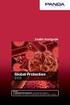 Instruktion för användande av Citrix MetaFrame Öppna valfri browser, t ex Internet Explorer eller Firefox, och ange url en www.git.ltu.se. Detta medför att följande bild presenteras. OBS! Nya versioner
Instruktion för användande av Citrix MetaFrame Öppna valfri browser, t ex Internet Explorer eller Firefox, och ange url en www.git.ltu.se. Detta medför att följande bild presenteras. OBS! Nya versioner
FLEX Personalsystem. Uppdateringsanvisning
 FLEX Personalsystem Uppdateringsanvisning Innehållsförteckning UPPDATERING... 3 Allmänt... 3 Förberedelser... 3 Informera om uppdatering... 3 Ladda hem uppdateringsfiler... 4 Att observera vid uppdatering...
FLEX Personalsystem Uppdateringsanvisning Innehållsförteckning UPPDATERING... 3 Allmänt... 3 Förberedelser... 3 Informera om uppdatering... 3 Ladda hem uppdateringsfiler... 4 Att observera vid uppdatering...
Tjänstebeskrivning Extern Åtkomst COSMIC LINK. Version 1.0
 Tjänstebeskrivning Extern Åtkomst COSMIC LINK Version 1.0 Ändringshantering Ansvarig för dokumentet: Datum Ändring Ansvarig Version 2017-01-27 Prel. version för initial test Anders Carlberg 0.2 2017-02-14
Tjänstebeskrivning Extern Åtkomst COSMIC LINK Version 1.0 Ändringshantering Ansvarig för dokumentet: Datum Ändring Ansvarig Version 2017-01-27 Prel. version för initial test Anders Carlberg 0.2 2017-02-14
Administrationsmanual ImageBank 2
 Document information ID: P001 Appendix C Rev: 4 Author: Tomas von Peltzer Product nr: Title: Reviewed by: Approved by: P001 ImageBank Administration Manual Product name: Ingvar Falconer Date: 2014-10-22
Document information ID: P001 Appendix C Rev: 4 Author: Tomas von Peltzer Product nr: Title: Reviewed by: Approved by: P001 ImageBank Administration Manual Product name: Ingvar Falconer Date: 2014-10-22
Installationsanvisningar
 Installationsanvisningar Hogia Webbrapporter INNEHÅLLSFÖRTECKNING Systemkrav version 2011.XX 3 Installation av IIS för Windows Server 2003 5 Installation av IIS för Windows Server 2008 8 Nyinstallation
Installationsanvisningar Hogia Webbrapporter INNEHÅLLSFÖRTECKNING Systemkrav version 2011.XX 3 Installation av IIS för Windows Server 2003 5 Installation av IIS för Windows Server 2008 8 Nyinstallation
Installationsguide ELCAD 7.10
 Installationsguide ELCAD 7.10 Innehållsförteckning Inledning... 2 Installation av ELCAD 7.10... 2 Viktiga nyheter om installationen... 2 Före installationen... 2 Ladda hem internationell version... 2 Ladda
Installationsguide ELCAD 7.10 Innehållsförteckning Inledning... 2 Installation av ELCAD 7.10... 2 Viktiga nyheter om installationen... 2 Före installationen... 2 Ladda hem internationell version... 2 Ladda
RUTINBESKRIVNING FÖR INSTALLATION AV KAMERA
 SS-ISO 9002/4.5 Kam Mera4342-1.doc Sida 1 av 16 RUTINBESKRIVNING FÖR INSTALLATION AV KAMERA SS-ISO 9002/4.5 Kam Mera4342-1.doc Sida 2 av 16 INNEHÅLL SIDA Tilldelning av IP-adress... 3 Uppsättning av Kamera...
SS-ISO 9002/4.5 Kam Mera4342-1.doc Sida 1 av 16 RUTINBESKRIVNING FÖR INSTALLATION AV KAMERA SS-ISO 9002/4.5 Kam Mera4342-1.doc Sida 2 av 16 INNEHÅLL SIDA Tilldelning av IP-adress... 3 Uppsättning av Kamera...
Instruktioner för uppkoppling mot NyA Open
 Magnus Björklund 2014-10-09 Sida 1 (16) Instruktioner för uppkoppling mot NyA Open ... 3... 4 Dokumentnummer Version Företag Magnus Björklund 2014-10-09 Sida 2 (16) Innehållsförteckning 1 Inledning...
Magnus Björklund 2014-10-09 Sida 1 (16) Instruktioner för uppkoppling mot NyA Open ... 3... 4 Dokumentnummer Version Företag Magnus Björklund 2014-10-09 Sida 2 (16) Innehållsförteckning 1 Inledning...
Webbokning Windows 7,8.1 &10 Installationsmanual
 Webbokning Windows 7,8. &0 Installationsmanual Version..0.6 M5 Version fr.o.m 5.37.3 Revision 06056 Innehållsförteckning Innehållsförteckning. Om denna manual. 3 Internet Information Services inställningar
Webbokning Windows 7,8. &0 Installationsmanual Version..0.6 M5 Version fr.o.m 5.37.3 Revision 06056 Innehållsförteckning Innehållsförteckning. Om denna manual. 3 Internet Information Services inställningar
Instruktion för användande av Citrix MetaFrame
 Instruktion för användande av Citrix MetaFrame Öppna valfri browser, t ex Internet Explorer eller Firefox, och ange url en www.git.ltu.se. Detta medför att följande bild presenteras. OBS! Nya versioner
Instruktion för användande av Citrix MetaFrame Öppna valfri browser, t ex Internet Explorer eller Firefox, och ange url en www.git.ltu.se. Detta medför att följande bild presenteras. OBS! Nya versioner
Byggsektorns Miljöberäkningsverktyg Användarmanual
 IVL Svenska Miljöinstitutet Byggsektorns Miljöberäkningsverktyg Användarmanual Version 1.1 December 17, 2018 Författare: Anders Sidvall Nils Boberg 12/17/2018 Page 1 Innehållsförteckning INSTALLERA BYGGSEKTORNS
IVL Svenska Miljöinstitutet Byggsektorns Miljöberäkningsverktyg Användarmanual Version 1.1 December 17, 2018 Författare: Anders Sidvall Nils Boberg 12/17/2018 Page 1 Innehållsförteckning INSTALLERA BYGGSEKTORNS
2009-10-28. SDC Web-Access. Installationsanvisning v 2.0.2
 2009-10-28 SDC Web-Access Installationsanvisning v 2.0.2 Sammanfattning av tjänsten Den här anvisningen är till för dig som ska börja använda dig av SDCs tjänst Web-Access och kommer att förklara vad du
2009-10-28 SDC Web-Access Installationsanvisning v 2.0.2 Sammanfattning av tjänsten Den här anvisningen är till för dig som ska börja använda dig av SDCs tjänst Web-Access och kommer att förklara vad du
Manual licenserver. Installations och konfigurations-manual för Adtollo licenserver 2014-10-07
 Installations och konfigurations-manual för Adtollo licenserver 2014-10-07 2014-10-07 Sida 2 av 8 Detta är en installationsanvisning för Adtollo licensserver. Applikationen kan användas till flera av Adtollos
Installations och konfigurations-manual för Adtollo licenserver 2014-10-07 2014-10-07 Sida 2 av 8 Detta är en installationsanvisning för Adtollo licensserver. Applikationen kan användas till flera av Adtollos
Infoga dokument i Connect med hjälp av FlashPaper
 Infoga dokument i Connect med hjälp av FlashPaper Denna manual beskriver hur man kan infoga dokument i Connect med hjälp av så kallade FlashPapers. FlashPaper låter dig dela med dig av alla typer av dokument
Infoga dokument i Connect med hjälp av FlashPaper Denna manual beskriver hur man kan infoga dokument i Connect med hjälp av så kallade FlashPapers. FlashPaper låter dig dela med dig av alla typer av dokument
Instruktion för installation av etikettskrivare 2.27
 Instruktion för installation av etikettskrivare 2.27 1/17 Dokumenthistorik: Revision Datum Utförd av Kommentar 1.0 2017-10-20 Jonte Rydberg Första utgåva 1.7 2018-11-08 Jonte Rydberg Uppdaterat info för
Instruktion för installation av etikettskrivare 2.27 1/17 Dokumenthistorik: Revision Datum Utförd av Kommentar 1.0 2017-10-20 Jonte Rydberg Första utgåva 1.7 2018-11-08 Jonte Rydberg Uppdaterat info för
Installationsinstruktion med rekommenderade inställningar Extern Uppkoppling med OTP och SITHS-kort mot Landstinget Västmanland
 LANDSTINGET VÄSTMANLAND Installationsinstruktion med rekommenderade inställningar Extern Uppkoppling med OTP och SITHS-kort mot Landstinget Västmanland Sida 0 av 9 Innehållsförteckning: 1. Hårdvara...
LANDSTINGET VÄSTMANLAND Installationsinstruktion med rekommenderade inställningar Extern Uppkoppling med OTP och SITHS-kort mot Landstinget Västmanland Sida 0 av 9 Innehållsförteckning: 1. Hårdvara...
Scan Station Pro 550 Administration och serviceverktyg för Scan Station
 Scan Station Pro 550 Administration och serviceverktyg för Scan Station Konfigurationshandbok A-61732_sv 7J4367 Kodak Scan Station Pro 550 Administration Innehåll Skillnader... 1 Installation... 2 Skapa
Scan Station Pro 550 Administration och serviceverktyg för Scan Station Konfigurationshandbok A-61732_sv 7J4367 Kodak Scan Station Pro 550 Administration Innehåll Skillnader... 1 Installation... 2 Skapa
3.2 1H[W*HQHUDWLRQ6HFXULW\ Användarmanual
 3.2 1H[W*HQHUDWLRQ6HFXULW\ Användarmanual ,QQHKnOOVI UWHFNQLQJ,QVWDOODWLRQDY931NOLHQW 'DWRUHUVRPLQJnULHQ)DVW7UDFNPLOM $QYlQGDUHPHGNRQWRL9+6RFKGDWRUPHG:LQGRZV;3 $QYlQGDUHPHGNRQWRLDQQDQGRPlQlQ9+6HOOHUGDWRUPHG:LQGRZV
3.2 1H[W*HQHUDWLRQ6HFXULW\ Användarmanual ,QQHKnOOVI UWHFNQLQJ,QVWDOODWLRQDY931NOLHQW 'DWRUHUVRPLQJnULHQ)DVW7UDFNPLOM $QYlQGDUHPHGNRQWRL9+6RFKGDWRUPHG:LQGRZV;3 $QYlQGDUHPHGNRQWRLDQQDQGRPlQlQ9+6HOOHUGDWRUPHG:LQGRZV
Installationsguide Junos Pulse för MAC OS X
 1 (14) Installationsguide Junos Pulse för MAC OS X 1 Inledning Denna guide beskriver hur du installerar programmet Junos Pulse på MAC OS X Junos Pulse är en klientprogramvara som används i tjänsten Telia
1 (14) Installationsguide Junos Pulse för MAC OS X 1 Inledning Denna guide beskriver hur du installerar programmet Junos Pulse på MAC OS X Junos Pulse är en klientprogramvara som används i tjänsten Telia
Visma Proceedo. Att logga in - Manual. Version 1.3 / 140414 1
 Visma Proceedo Att logga in - Manual Version 1.3 / 140414 1 Innehållsförteckning 1) INLOGGNING VIA VERKTYG OCH SYSTEM... 3 2) INTERNET EXPLORER... 6 2.1 Java... 6 2.2 Popup-fönster... 8 2.3 Browser, 32-
Visma Proceedo Att logga in - Manual Version 1.3 / 140414 1 Innehållsförteckning 1) INLOGGNING VIA VERKTYG OCH SYSTEM... 3 2) INTERNET EXPLORER... 6 2.1 Java... 6 2.2 Popup-fönster... 8 2.3 Browser, 32-
Att koppla FB till AD-inloggning
 Att koppla FB till AD-inloggning Helen Ekelöf 16. nov. 2017 (uppdaterad 22.maj 2018) SOKIGO Box 315 731 27 Köping +46 (0)8 23 56 00 info@sokigo.com http://www.sokigo.com Org.nr: 556550-6309 INNEHÅLLSFÖRTECKNING
Att koppla FB till AD-inloggning Helen Ekelöf 16. nov. 2017 (uppdaterad 22.maj 2018) SOKIGO Box 315 731 27 Köping +46 (0)8 23 56 00 info@sokigo.com http://www.sokigo.com Org.nr: 556550-6309 INNEHÅLLSFÖRTECKNING
Statistiska centralbyrån
 MONA-handledning 1. Inloggning 2. Användning 3. Utloggning 1. Inloggning För inloggning i MONA-systemet krävs ett användarnamn, en PIN-kod och ett lösenord. Dessa hittar du på ett rekommenderat brev som
MONA-handledning 1. Inloggning 2. Användning 3. Utloggning 1. Inloggning För inloggning i MONA-systemet krävs ett användarnamn, en PIN-kod och ett lösenord. Dessa hittar du på ett rekommenderat brev som
